10 geriausių būdų, kaip pataisyti „Twitter“, kai vaizdo įrašai nerodomi „Google Chrome“.
Įvairios / / September 15, 2023
Nors „Twitter“ siūlo daug funkcijų turinčias mobiliąsias programas, stalinių kompiuterių naudotojai renkasi įmonės žiniatinklio versiją, kad galėtų naršyti namų kanalą ir naujausias tendencijas. Daugelis skundėsi dėl vaizdo įrašų atkūrimo klaidų „Twitter“ naršyklėje „Chrome“. Štai geriausi būdai, kaip pataisyti „Twitter“ vaizdo įrašus, kurie nerodomi „Google Chrome“.
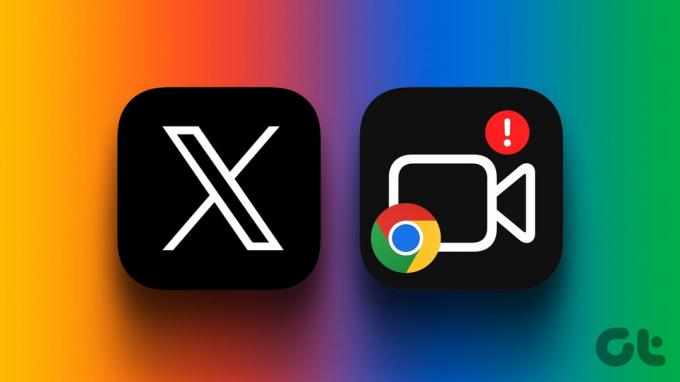
„Twitter Blue“ prenumeratoriai dabar gali įkelti iki 2 valandų vaizdo įrašų tiekimo iki 8 GB dydžio. Tai, kad „Google Chrome“ neįkeliama, gali jus nuvilti. Prieš pereidami į kitą naršyklę ar programą mobiliesiems, naudokite toliau pateiktas gudrybes, kad įgalintumėte sklandų vaizdo įrašų atkūrimą naršyklėje „Chrome“.
1. Patikrinkite tinklo ryšį
Pirmiausia pradėkime nuo kai kurių pagrindinių dalykų. Užtikrinkite aktyvų interneto ryšį savo kompiuteryje arba „Mac“ ir bandykite dar kartą įkelti vaizdo įrašus. Turėtumėte prisijungti prie tvirto „Wi-Fi“ tinklo „Mac“ ir „Windows“, patvirtinkite tą patį naudodami fast.com, ir įgalinkite vaizdo transliaciją be trikdžių.
2. Įgalinkite automatinį paleidimą nustatymuose
Ar nustatymuose išjungėte „Twitter“ vaizdo įrašų automatinį paleidimą? Turite įjungti tą patį, kad pradėtumėte automatiškai leisti vaizdo įrašus be jokių problemų. Štai ką reikia padaryti.
1 žingsnis: Apsilankykite „Twitter“ naršyklėje „Chrome“.
2 žingsnis: Šoninėje juostoje pasirinkite Daugiau. Išskleiskite „Nustatymai ir palaikymas“ ir pasirinkite „Nustatymai ir privatumas“.

3 veiksmas: Pasirinkite „Prieinamumas, ekranas ir kalbos“. Pasirinkite Duomenų naudojimas.

4 veiksmas: Spustelėkite „Automatinis paleidimas“ ir pasirinkite akutę šalia „Mobiliajame arba „Wi-Fi“ tinkle.
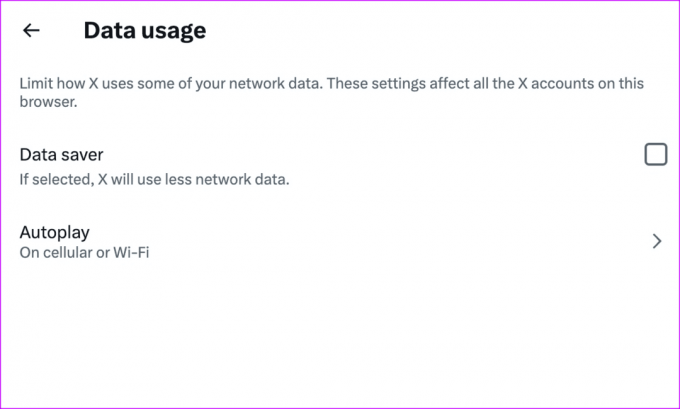
„Twitter“ vaizdo įrašai bus automatiškai paleidžiami slenkant kanale.
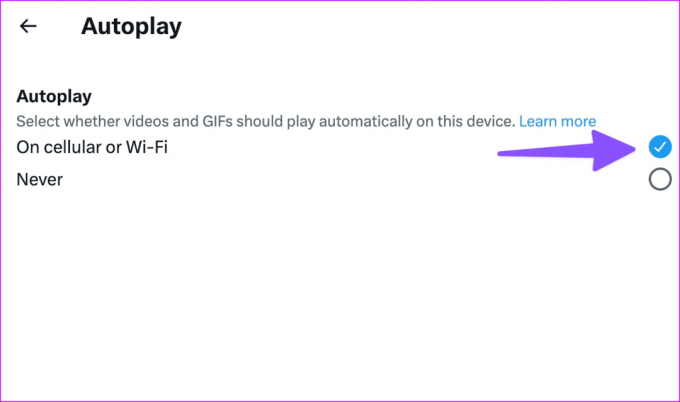
3. Išjunkite duomenų taupymo priemonę „Twitter“.
„Twitter“ siūlo duomenų taupymo režimą, kad būtų taikomos tam tikros duomenų naudojimo pertraukos. Jei jį įjungėte, parinktis gali trukdyti atkurti vaizdo įrašus „Google Chrome“.. Atėjo laikas jį išjungti, atlikdami toliau nurodytus veiksmus.
1 žingsnis: „Twitter“ nustatymuose eikite į „Prieinamumas, ekranas ir kalbos“ (patikrinkite aukščiau nurodytus veiksmus).
2 žingsnis: Atidarykite Duomenų naudojimas ir išjunkite varnelę Duomenų taupymo priemonė.
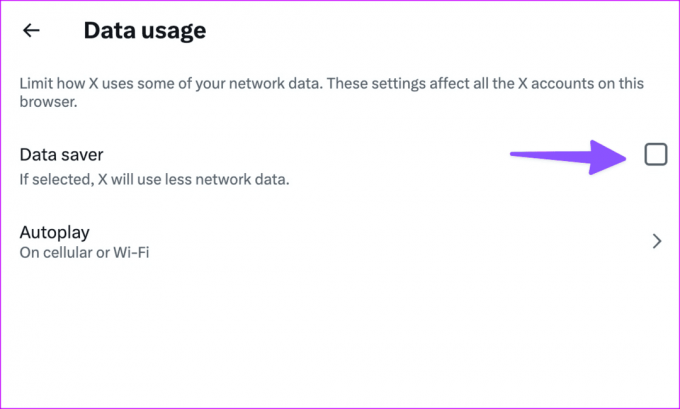
Iš naujo įkelkite „Twitter“ tinklalapį ir bandykite dar kartą paleisti vaizdo įrašą.
4. Atidarykite „Tweet“.
Jei „Twitter“ nustatymuose išjungėte vaizdo įrašo automatinį paleidimą, turite atidaryti „Tweet“, paspausti paleidimo mygtuką ir pabandyti transliuoti įkeltą vaizdo įrašą.

5. Vaizdo įrašas nepasiekiamas jūsų regione
Per aukšto lygio sporto renginį daugelis „Twitter“ vartotojų dalijasi savo mėgstamais klipais sklaidos kanale. Tačiau to paties jūsų regione gali nebūti dėl licencijavimo problemų. Kai bandote įkelti tokius klipus į savo „Twitter“ kanalą, galite gauti klaidų, pvz., „Vaizdo įrašas jūsų regione nepasiekiamas“.
Ta pati problema išlieka, kai „Twitter“ naudotojai dalijasi vaizdo įrašais iš populiarių TV laidų ir filmų. Skaitykite toliau, jei norite transliuoti tokius vaizdo įrašus savo vietovėje.
6. Išbandykite VPN
Ar norite užfiksuoti savo mėgstamo žaidėjo įvartį ar NFL kontaktinį tašką „Twitter“? Jei klipas jūsų regione nepasiekiamas, prisijunkite prie VPN ir bandykite dar kartą.
Kai prisijungiate prie VPN, jūsų įrenginyje pakeičiamas IP adresas. Galite prisijungti prie vieno iš regiono serverių ir iš naujo įkelti „Twitter“ kanalą. Tačiau namuose galite matyti nesusijusius skelbimus.

7. Išjungti vaizdo įrašų plėtinius
Vienas iš sugadintų arba pasenusių „Chrome“ plėtinių gali trikdyti vaizdo įrašų atkūrimą sistemoje „Twitter“. Turėtumėte išjungti arba pašalinti nesusijusius „Chrome“ plėtinius atlikdami toliau nurodytus veiksmus.
1 žingsnis: Paleiskite „Chrome“ ir spustelėkite trijų vertikalių taškų meniu viršutiniame dešiniajame kampe.
2 žingsnis: Išskleiskite plėtinius ir pasirinkite tvarkyti plėtinius.
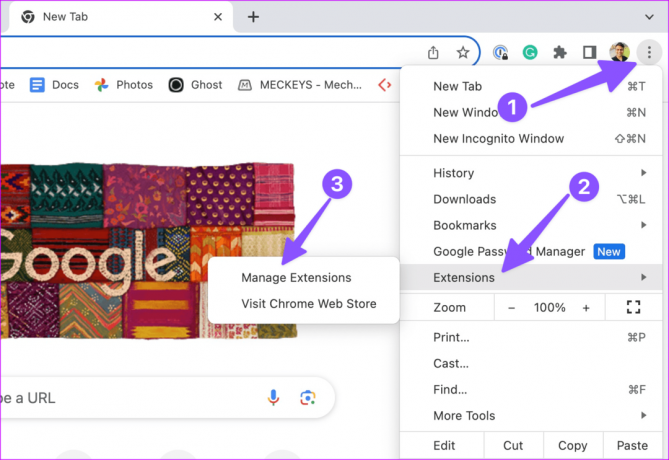
3 veiksmas: Išjunkite arba pašalinkite iš sąrašo nereikalingus plėtinius.

Iš naujo paleiskite „Chrome“ ir bandykite dar kartą leisti vaizdo įrašus.
8. Patobulinkite aparatūros pagreitį
Ar dažnai susiduriate su vaizdo įrašų atkūrimo problemomis populiariose svetainėse, pvz., „Twitter“, „YouTube“ ar „Facebook“? „Chrome“ turite įjungti aparatinės įrangos spartinimą ir bandykite dar kartą.
1 žingsnis: Paleiskite „Chrome“ ir spustelėkite trijų vertikalių taškų meniu viršutiniame dešiniajame kampe. Atidarykite Nustatymai.

2 žingsnis: Šoninėje juostoje pasirinkite Sistema. Įjunkite jungiklį „Naudoti aparatūros spartinimą, kai įmanoma“.
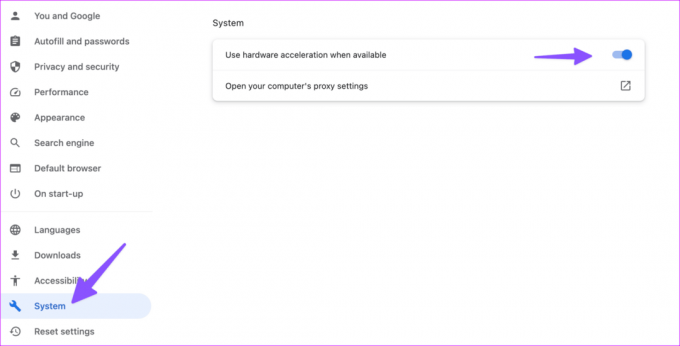
9. Savininkas pašalino vaizdo įrašą
Jei asmuo pašalino tviterį ar vaizdo įrašą dėl kokių nors problemų, galite įkelti jį į platformą. Jei tai susijęs vaizdo įrašas, susisiekite su asmeniu ir paprašykite vaizdo įrašo DM (tiesiogine žinute).
10. Išbandykite kitą naršyklę
Ar vis dar kyla problemų naudojant „Twitter“ naršyklėje „Chrome“? Atėjo laikas pasitraukti „Google Chrome“ „Microsoft Edge“ naudai, „Safari“ arba „Firefox“.
Mėgaukitės vaizdo įrašų atkūrimu be buferio „Twitter“.
Jei „Twitter“ serveriai nutrūks, vaizdo įrašai gali nepavykti įkelti „Chrome“ ir kitose platformose. Galite patvirtinti problemą apsilankę Žemutinis detektorius žiniatinklyje. Kuris triukas jums pasiteisino? Pasidalykite savo išvadomis toliau pateiktuose komentaruose.
Paskutinį kartą atnaujinta 2023 m. rugsėjo 01 d
Aukščiau pateiktame straipsnyje gali būti filialų nuorodų, kurios padeda palaikyti „Guiding Tech“. Tačiau tai neturi įtakos mūsų redakciniam vientisumui. Turinys išlieka nešališkas ir autentiškas.

Parašyta
Parth anksčiau dirbo EOTO.tech, skaitė technologijų naujienas. Šiuo metu jis laisvai samdomas „Guiding Tech“ rašo apie programų palyginimą, mokymo programas, programinės įrangos patarimus ir gudrybes bei gilinasi į „iOS“, „Android“, „MacOS“ ir „Windows“ platformas.



